Быстрая навигация
Низкий FPS в игровых сеансах может быть вызван различными факторами, включая подключение к Интернету и системные настройки. В частности, некоторые конфигурации Windows, такие как Hyper-V, могут существенно снизить производительность в играх. Вот подробное руководство по оптимизации настроек Windows для максимального улучшения FPS.
1. Целостность памяти и платформа виртуальных машин (VMP)
Целостность памяти — это важная функция Windows, призванная защитить вашу систему от вредоносного ПО и ненадежных драйверов. С другой стороны, платформа виртуальных машин (VMP) облегчает работу виртуальных машин в Windows. Хотя обе функции имеют решающее значение для общей безопасности, известно, что они иногда нагружают игровую производительность.
Отключение целостности памяти и VMP может дать 4–7% прироста FPS в некоторых играх. Например, тест пользователя Reddit выявил 4,2%-ное улучшение в Cyberpunk 2077 и 6,3%-ное увеличение в Shadow of the Tomb Raider при отключении изоляции ядра, которая включает целостность памяти.
Согласно рекомендациям Microsoft , отключение этих функций может потенциально повысить производительность, хотя результаты могут различаться в зависимости от индивидуальных конфигураций. Некоторые пользователи отметили повышение производительности при включении этих функций, как показано в видеоролике на YouTube от Britec09, показывающем лучшие результаты в Assassin’s Creed Origins.
Несмотря на разный опыт, многие пользователи сообщают об улучшении производительности при отключении этих опций, поэтому, возможно, стоит протестировать их на своей установке. Чтобы отключить эти настройки:
- Откройте меню **Пуск**, введите Безопасность Windows и нажмите Enter.
- Перейдите к **Безопасность устройства** на левой боковой панели, затем нажмите **Сведения об изоляции ядра** справа.
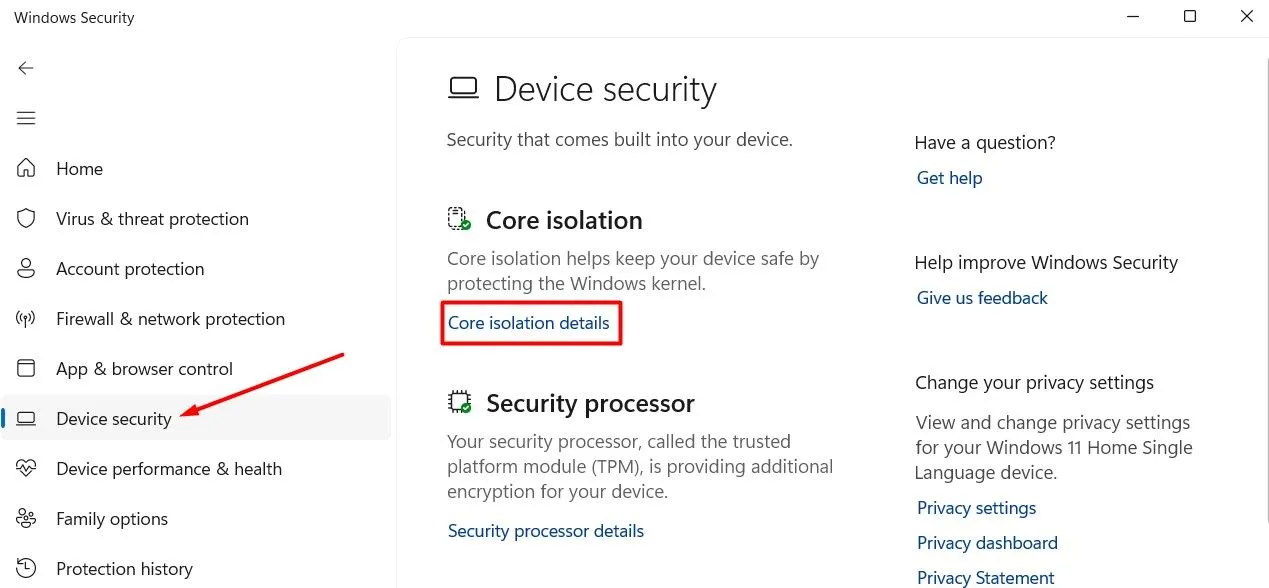
- Выключите переключатель **Целостность памяти**.
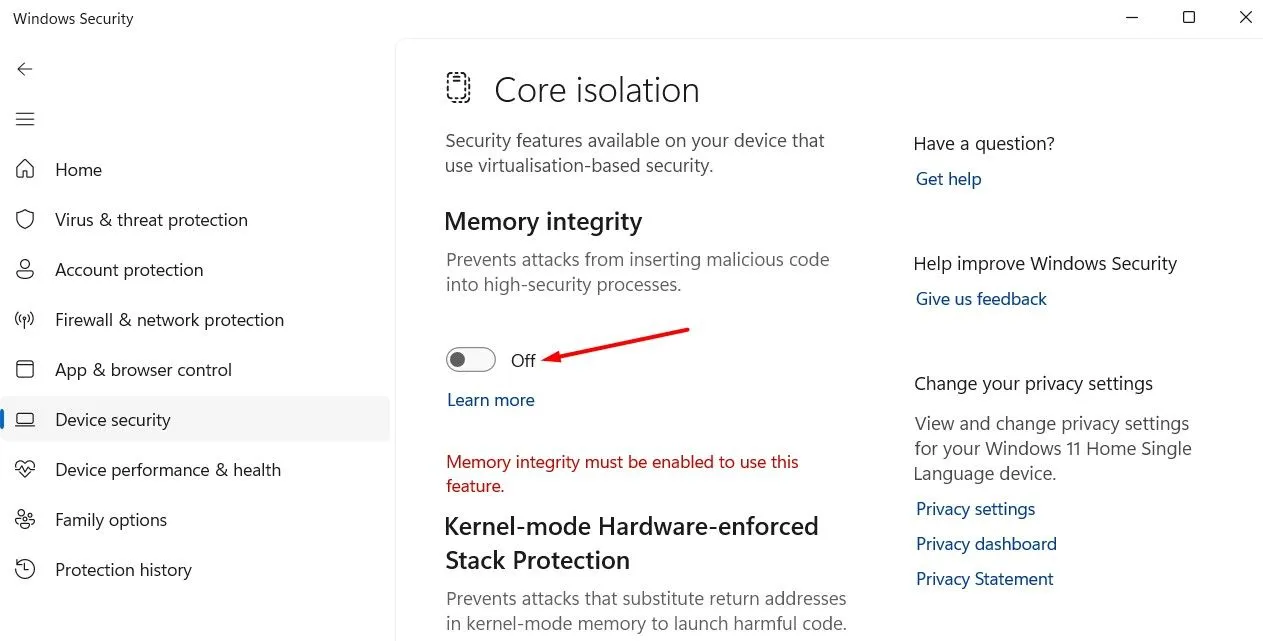
- Для VMP выполните поиск «Включение или отключение компонентов Windows» в меню «Пуск», снимите флажок **Платформа виртуальной машины** и нажмите **ОК**.
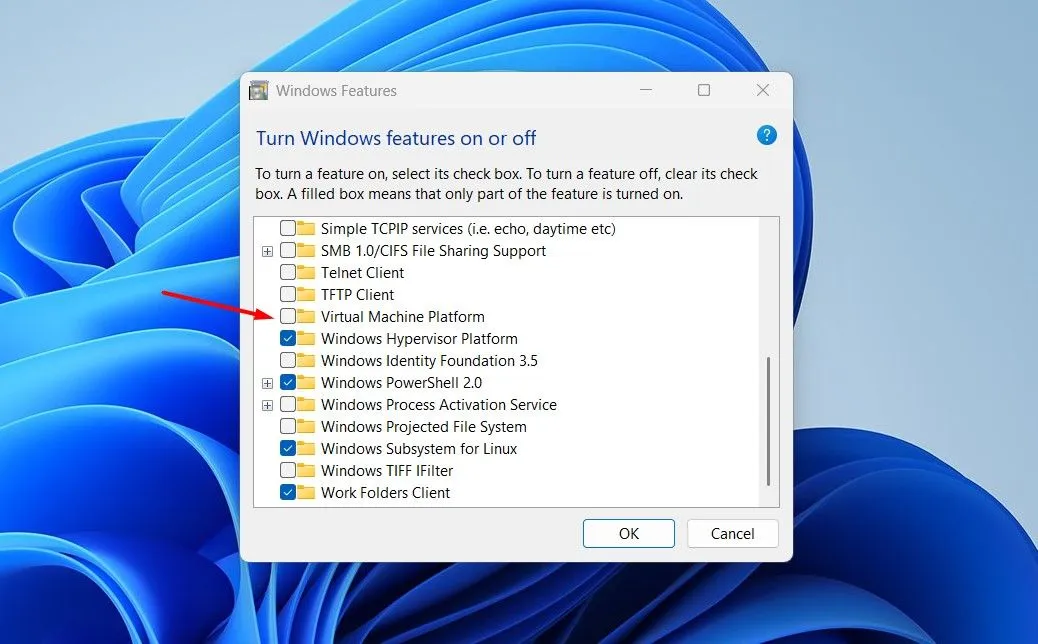
- Перезагрузите компьютер, чтобы изменения вступили в силу.
После перезапуска протестируйте игру, чтобы увидеть, улучшился ли FPS. Если да, рассмотрите возможность отключения этих настроек только во время игровых сессий, а затем включите их снова для дополнительной безопасности.
2. Hyper-V
Hyper-V позволяет пользователям Windows запускать несколько операционных систем в качестве виртуальных машин и обычно включен по умолчанию. Однако пользователи сообщали о снижении производительности во время игр из-за Hyper-V, особенно на старых машинах с ограниченным объемом оперативной памяти.
Если у вас современный ПК с большим объемом оперативной памяти, влияние Hyper-V может быть незначительным; тем не менее, если вы используете старый компьютер, отключение Hyper-V может обеспечить прирост производительности в играх.
Чтобы отключить Hyper-V:
- Откройте меню **Пуск**, найдите **Включение или отключение компонентов Windows** и нажмите Enter.
- Снимите флажок **Hyper-V** и нажмите **ОК**.
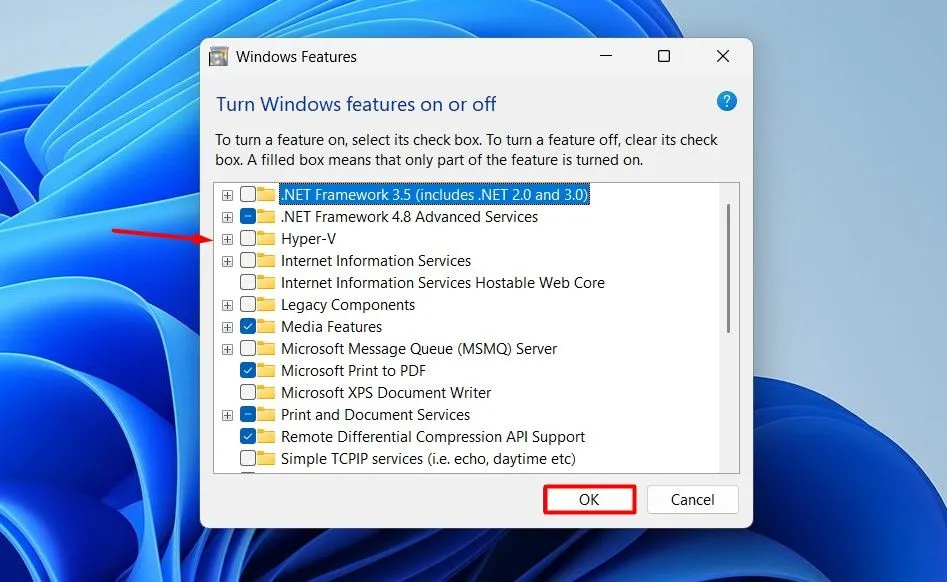
- Перезагрузите компьютер, чтобы изменения вступили в силу.
3. Алгоритм Нейгла
Алгоритм Нейгла — это функция оптимизации сетевого протокола, которая направлена на минимизацию количества небольших пакетов, передаваемых по сети. Хотя это может помочь справиться с перегрузкой, это может привести к задержке в игровых сценариях в реальном времени.
Если вы играете в многопользовательские онлайн-игры, отключение алгоритма Нагла может улучшить ваш опыт за счет уменьшения задержек. Однако имейте в виду, что во многих играх эта функция отключена по умолчанию.
Чтобы отключить алгоритм Нейгла, выполните следующие действия:
- Откройте **Командную строку** из меню «Пуск» и введите ipconfig , чтобы записать свой адрес IPv4.
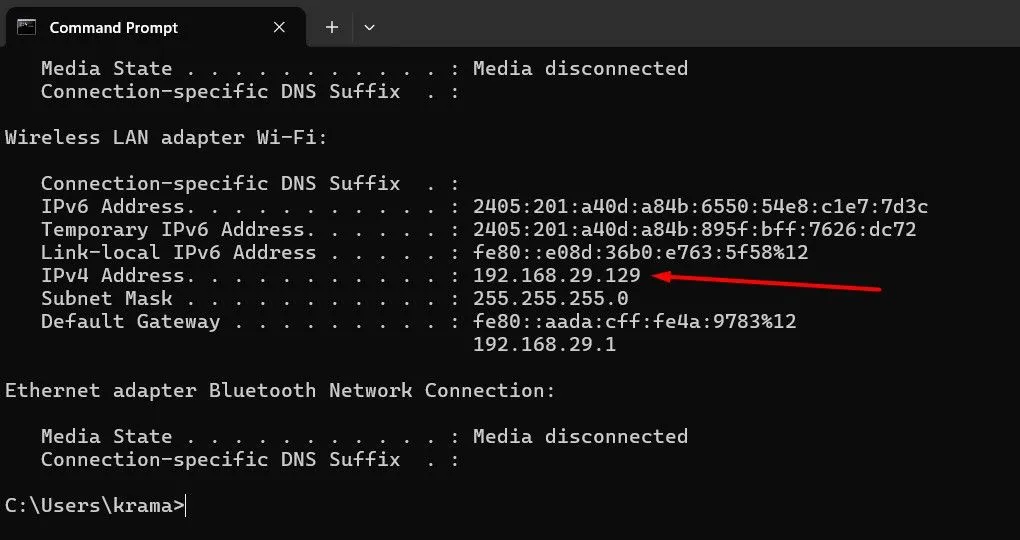
- Введите **Редактор реестра** в меню «Пуск» и нажмите Enter.
- Перейдите к
HKEY_LOCAL_MACHINE\SYSTEM\CurrentControlSet\Services\Tcpip\Parameters\Interfaces. 
- Найдите подраздел, связанный с вашим IP-адресом.
- Создайте новый **DWORD (32-битный) параметр** с именем **TcpAckFrequency** и установите его значение на **1**.

- Снова создайте параметр DWORD (32 бита) с именем **TCPNoDelay**, присвоив ему значение **1**.
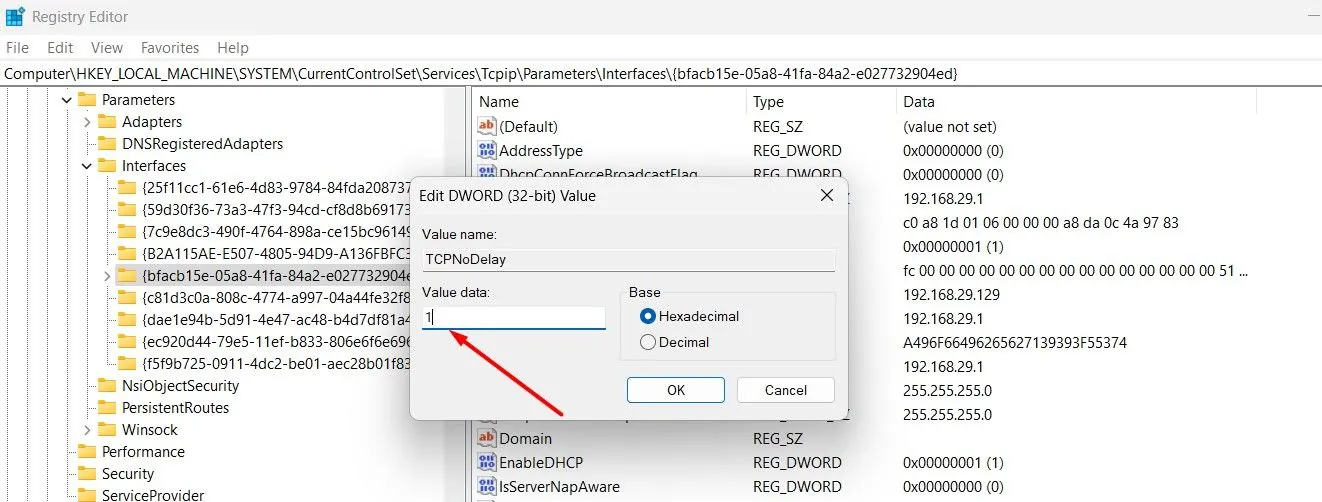
После выполнения этих шагов перезагрузите компьютер, чтобы проверить, улучшились ли FPS и производительность в игре. Если вы сталкиваетесь с постоянными проблемами, это может означать, что алгоритм уже отключен для вашей игры.
В заключение, оптимизация настроек Windows может помочь значительно улучшить ваш игровой опыт. Помимо вышеуказанных настроек, убедитесь, что ваши драйверы и обновления Windows обновлены для дальнейшей поддержки улучшений производительности.
Часто задаваемые вопросы
1. Нарушит ли отключение целостности памяти безопасность моей системы?
Отключение целостности памяти может потенциально подвергнуть вашу систему рискам безопасности, особенно в отношении вредоносного ПО. Рекомендуется отключать эту функцию только во время игровых сессий и включать ее снова после этого для лучшей защиты.
2. Гарантируется ли повышение производительности при отключении Hyper-V?
Повышение производительности при отключении Hyper-V зависит от характеристик вашей системы. Для старых компьютеров с ограниченным объемом оперативной памяти отключение Hyper-V часто приводит к заметному повышению FPS. Однако современные системы обычно справляются с Hyper-V без проблем.
3. Как отменить изменения, если я не вижу улучшения FPS?
Если вы не заметили никаких улучшений после отключения этих параметров, вы можете легко отменить изменения, выполнив те же действия и повторно включив параметры в меню «Безопасность Windows» и «Компоненты Windows».
Добавить комментарий